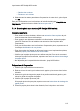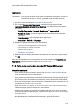Operation Manual
• Photos en noir et blanc
4. Sélectionnez les autres paramètres d'impression de votre choix, puis cliquez
sur OK.
Pour plus d'informations sur les fonctions de la boîte de dialogue Propriétés de
l'imprimante, reportez-vous à la rubrique d'aide Qu'est-ce que c'est ?.
7.1.7 Grande photo avec bordure blanche (HP Deskjet 6520 series)
Conseils importants
• Pour obtenir de bons résultats, utilisez une cartouche d'encre photo de pair
avec la cartouche d'encre trichromique.
• Pour garantir une résistance maximale à la décoloration, utilisez du papier
photo HP Premium Plus et installez une cartouche d'encre photo dans
l'imprimante.
• Pour plus d'informations sur les fonctions d'impression photo, reportez-vous à
la rubrique Amélioration de vos photos.
• Pour économiser de l'argent et de l'encre lorsque vous imprimez des photos,
utilisez du papier photo ordinaire HP semi-brillant.
• Vérifiez que le papier photo que vous utilisez est plat. Pour savoir comment
éviter que le papier ne se recourbe, reportez-vous aux instructions de stockage
du papier photo.
• Ne dépassez pas la capacité du bac d'entrée : jusqu'à 25 feuilles.
Préparation de l'impression
1. Vérifiez que l'imprimante est sous tension.
2. Relevez le bac de sortie, puis retirez tout le papier du bac d'entrée.
3. Amenez le guide de largeur du papier à sa position extrême à gauche, puis
retirez le guide de longueur du papier.
4. Vérifiez que le papier photo est plat.
Si le papier photo n'est pas plat, reportez-vous aux instructions de stockage du
papier photo.
5. Placez le papier photo dans le bac d'entrée, face à imprimer vers le bas.
Imprimantes HP Deskjet 6500 series
117